Windows10系统电脑怎么更改为最佳分辨率的方法
发布日期:2019-02-01 10:24 作者:深度技术 来源:www.shenduwin10.com
Windows10系统电脑怎么更改为最佳分辨率?下面就和大家分享一下方法,希望能帮到有需要的用户!
首先在win10桌面右击鼠标,选择显示设置
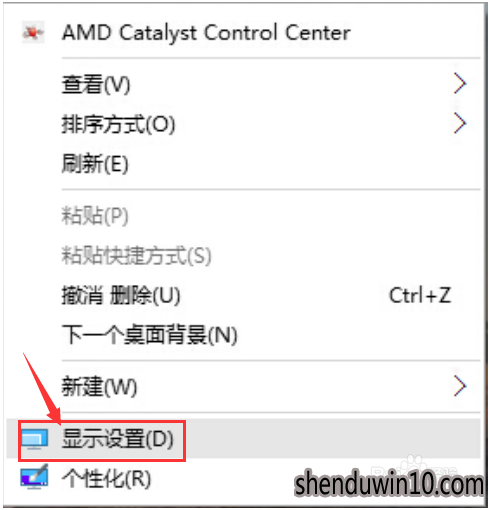
第二,选择高级显示设置
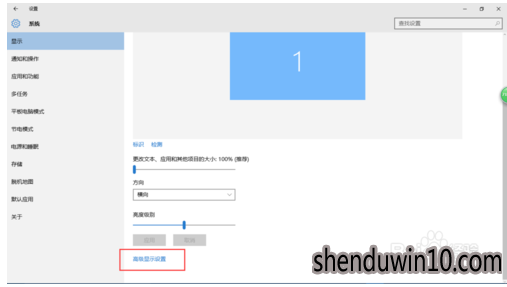
第三选择文本和其他项目大小调整的高级选项
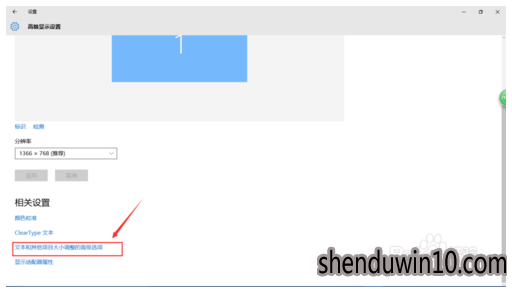
在更改项目大小中选择前面一项
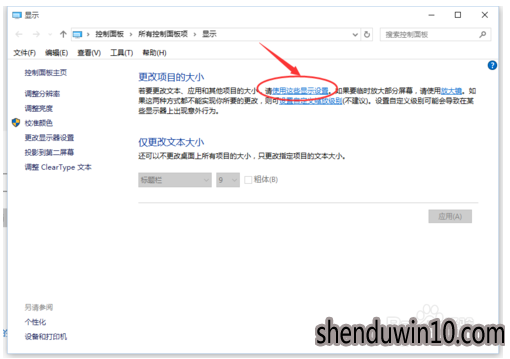
将更改文本应用和其他项目大小设置为100%
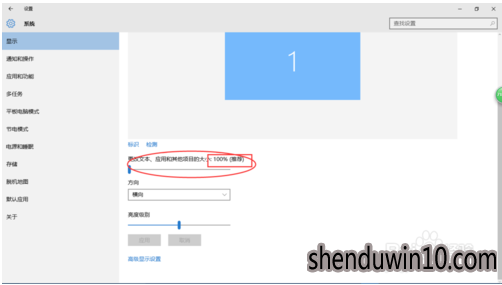
将分辨率设置为推荐大小,如分辨率位置显示为暗色并且不能选中设置,则有可能为驱动问题,利用驱动精灵或者其他驱动更新软件更新之后重试
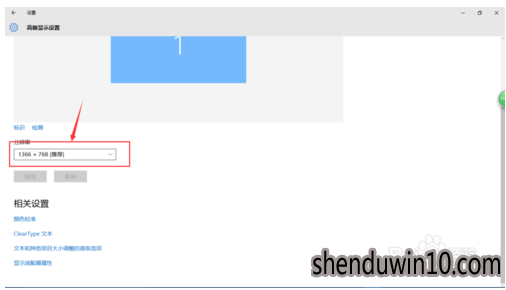
设置完成,电脑分辨率恢复正常
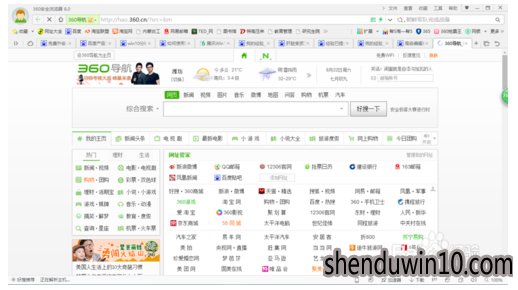
精品APP推荐
清新绿色四月日历Win8主题
EX安全卫士 V6.0.3
u老九u盘启动盘制作工具 v7.0 UEFI版
翼年代win8动漫主题
地板换色系统 V1.0 绿色版
Doxillion V2.22
思维快车 V2.7 绿色版
淘宝买家卖家帐号采集 V1.5.6.0
海蓝天空清爽Win8主题
点聚电子印章制章软件 V6.0 绿色版
Ghost小助手
Process Hacker(查看进程软件) V2.39.124 汉化绿色版
风一样的女子田雨橙W8桌面
优码计件工资软件 V9.3.8
foxy 2013 v2.0.14 中文绿色版
慵懒狗狗趴地板Win8主题
IE卸载工具 V2.10 绿色版
游行变速器 V6.9 绿色版
彩影ARP防火墙 V6.0.2 破解版
PC Lighthouse v2.0 绿色特别版
- 专题推荐
- 深度技术系统推荐
- 1深度技术Ghost Win10 X64 精选纯净版2021v03(激活版)
- 2深度技术Ghost Win10 x64位 特别纯净版v2018.01(绝对激活)
- 3深度技术Ghost Win10 x64位 完美纯净版2019年05月(无需激活)
- 4深度技术Ghost Win10 X32位 完美装机版2017.09月(免激活)
- 5萝卜家园Windows11 体验装机版64位 2021.09
- 6深度技术Ghost Win10 x64位 多驱动纯净版2019V08(绝对激活)
- 7深度技术 Ghost Win10 x86 装机版 2016年05月
- 8深度技术Ghost Win10 X32增强修正版2017V01(绝对激活)
- 9深度技术Ghost Win10 (64位) 经典装机版V2017.07月(免激活)
- 10深度技术 Ghost Win10 32位 装机版 V2016.09(免激活)
- 深度技术系统教程推荐

